Verifica le autorizzazioni dell'estensione di Chrome e tieni d'occhio
Varie / / February 12, 2022
Google ha fornito agli utenti di Chrome un modo semplice per verificare quali estensioni e app che hanno installato possono fare esattamente.
In verità, Google Chrome non sarebbe così divertente da usare senza la tonnellata di estensioni disponibili. Tuttavia, proprio come con ogni cosa buona, quelle estensioni e app a volte possono diventare ficcanaso, facendo capolino dove non dovrebbero.

La buona notizia è che Google ha sviluppato uno strumento che affronta a fondo questo problema. Potrebbe essere rivolto agli sviluppatori, ma ciò non significa che non puoi usarlo per vedere cosa stanno facendo quelle tue fastidiose estensioni e app sotto il cofano del tuo browser.
Le estensioni e le app che utilizzi possono essere utilizzate per scopi dannosi, come rubare il tuo dati privati o Le password. Anche il fatto che un interno possa accedere ai tuoi dati privati può essere pericoloso, dal momento che forse non vuoi che nessuno conosca i siti che visiti. Ad ogni modo, se sospetti che un'app o un'estensione di Chrome si comporti male, lo strumento di Google può benissimo essere usato per ristabilire la tua pace mentale (o confermare quelle intuizioni e il fatto che dovrebbe esserlo disinstallato).
Quindi, senza ulteriori indugi, diamo un'occhiata allo strumento per sviluppatori di applicazioni ed estensioni di Chrome.
Strumento per sviluppatori di applicazioni ed estensioni di Chrome
Google stesso ha creato lo strumento, rivolto agli sviluppatori. Tuttavia, è abbastanza facile da usare per tutti, come vedrai abbastanza presto.
Inizia installando lo strumento da Il negozio online di Chrome. Dopo averlo installato, puoi eseguirlo proprio come faresti con qualsiasi altra app di Chrome (la mia preferita è Chrome Desktop remoto, ma ci sono molti altri fantastici là fuori).
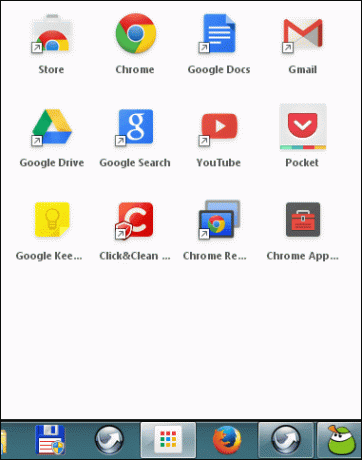
Ora che lo strumento è attivo e funzionante, vediamo cosa si può fare con esso.
Prima di tutto, se sei uno sviluppatore, puoi caricare la directory su cui stai lavorando, tramite il Carica non imballato pulsante.
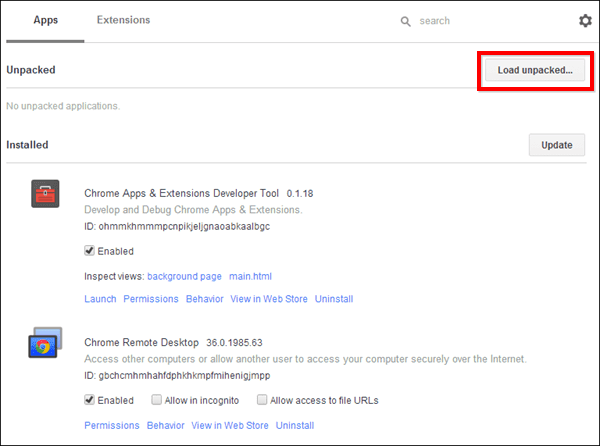
Ora, andiamo a come utilizzare questo strumento per vedere cosa possono fare estensioni e app. Per trovare quella che desideri controllare, puoi utilizzare le schede nella parte superiore della finestra dello strumento per passare da un'applicazione all'altra e da un'estensione di Chrome oppure puoi utilizzare la casella di ricerca.
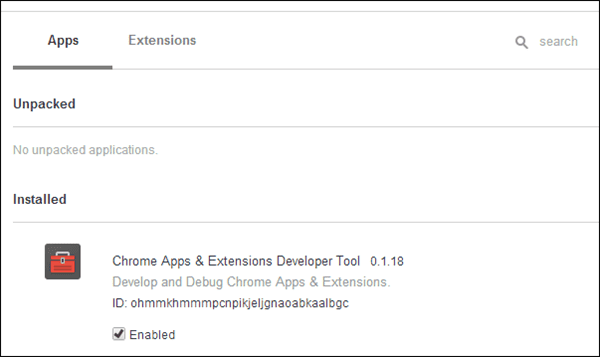
Se non sei sicuro di cosa hai installato, puoi sempre scorrere fino a trovare quello che stai cercando. In ogni caso, una volta trovata l'app o l'estensione desiderata, sono disponibili numerose possibilità sotto il suo nome.
Puoi Lanciare esso, Visualizzazione nel Chrome Web Store e Disinstalla esso. Tuttavia, le altre due opzioni sono quelle che ci interessano. Vale a dire, Permessi e Comportamento.
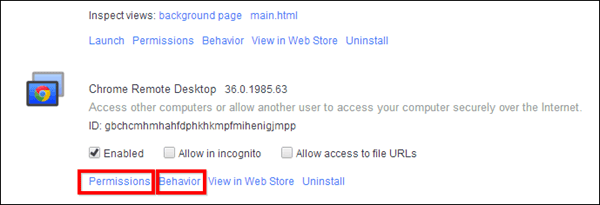
Clic Permessi e vedrai tutto ciò che l'estensione o l'app è autorizzata a fare. Sai cosa fare se vedi qualcosa che non ti piace: colpisci Disinstalla e liberatene. Ad esempio, ecco cosa ho ottenuto per Chrome Remote Desktop, menzionato sopra.
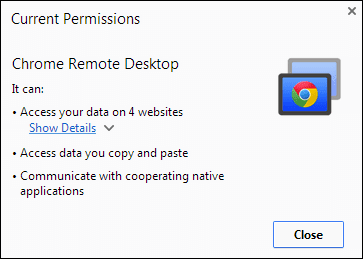
Ora, se hai notato, ad esempio, che un'estensione ha fatto qualcosa che non avrebbe dovuto, puoi sempre fare clic Comportamento e vedere una storia delle sue azioni. Puoi quindi decidere cosa farai dopo. Puoi anche Cancella cronologia del comportamento e guarda cosa succede d'ora in poi.
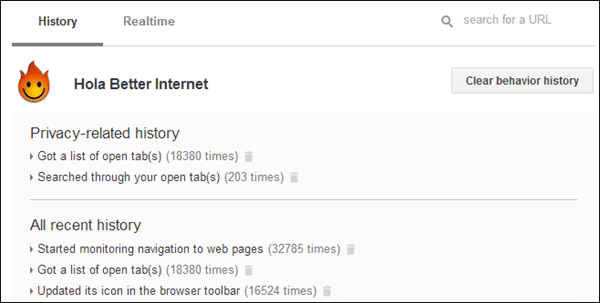
Conclusione
È una buona idea fare un controllo di tanto in tanto utilizzando questo strumento. In questo modo sarai sicuro che nessuna estensione dannosa sia installata nel tuo browser preferito.
Ultimo aggiornamento il 03 febbraio 2022
L'articolo sopra può contenere link di affiliazione che aiutano a supportare Guiding Tech. Tuttavia, non pregiudica la nostra integrità editoriale. Il contenuto rimane imparziale e autentico.



